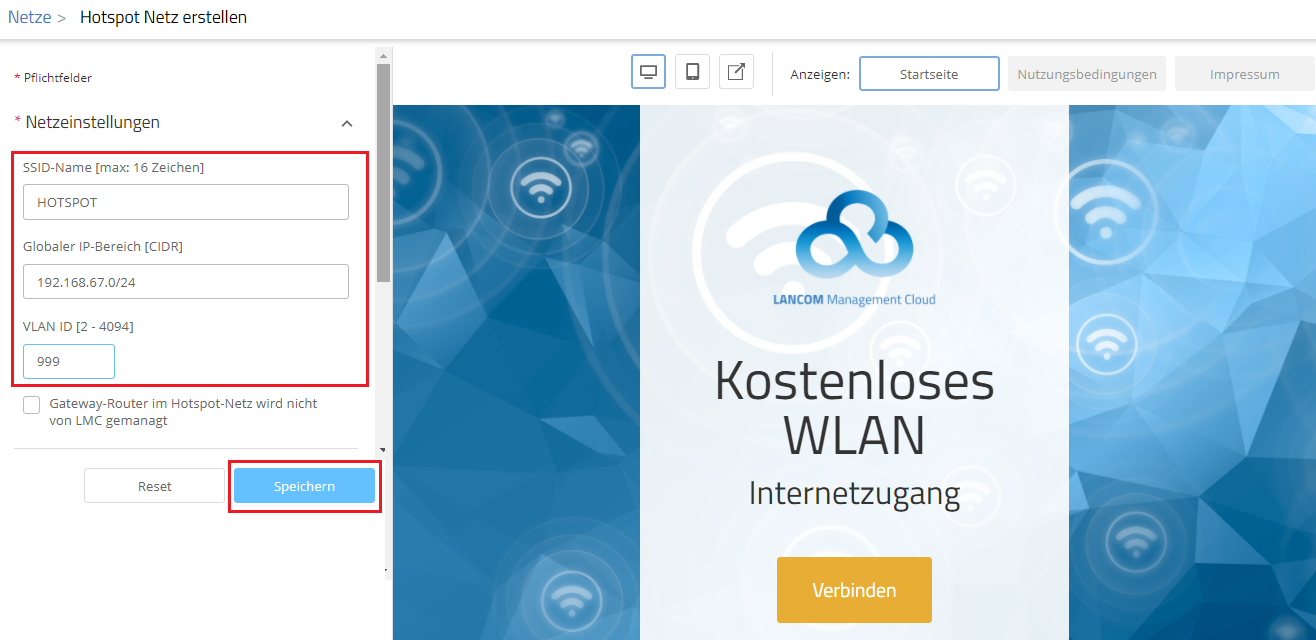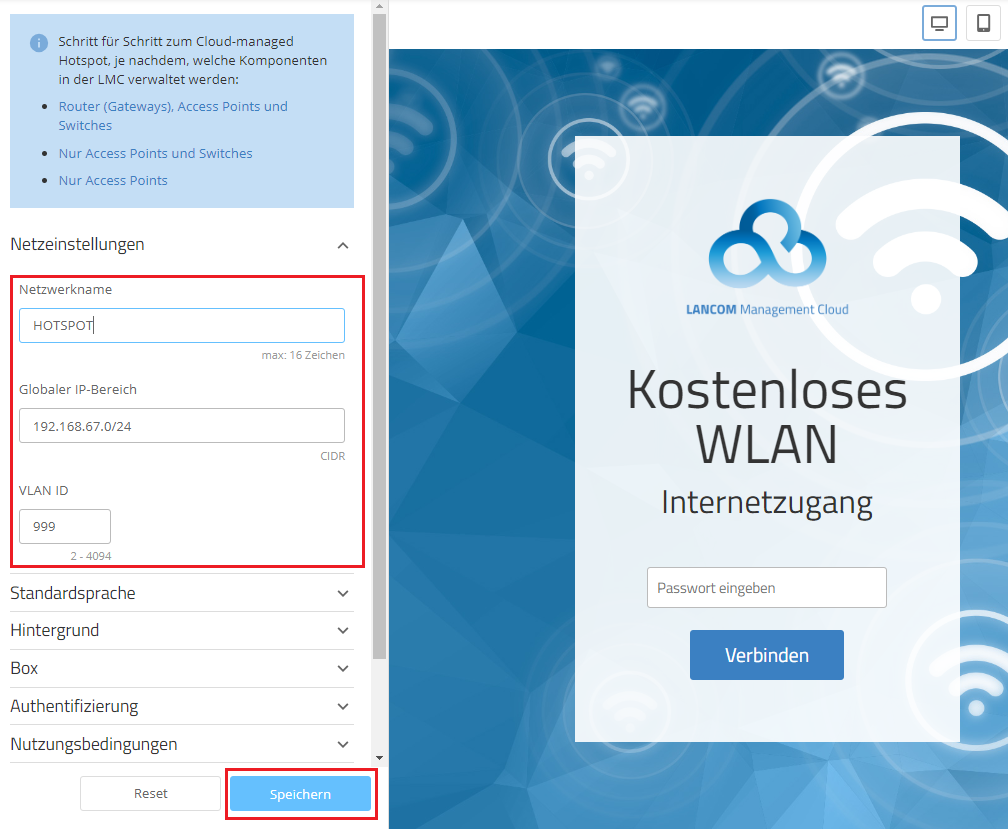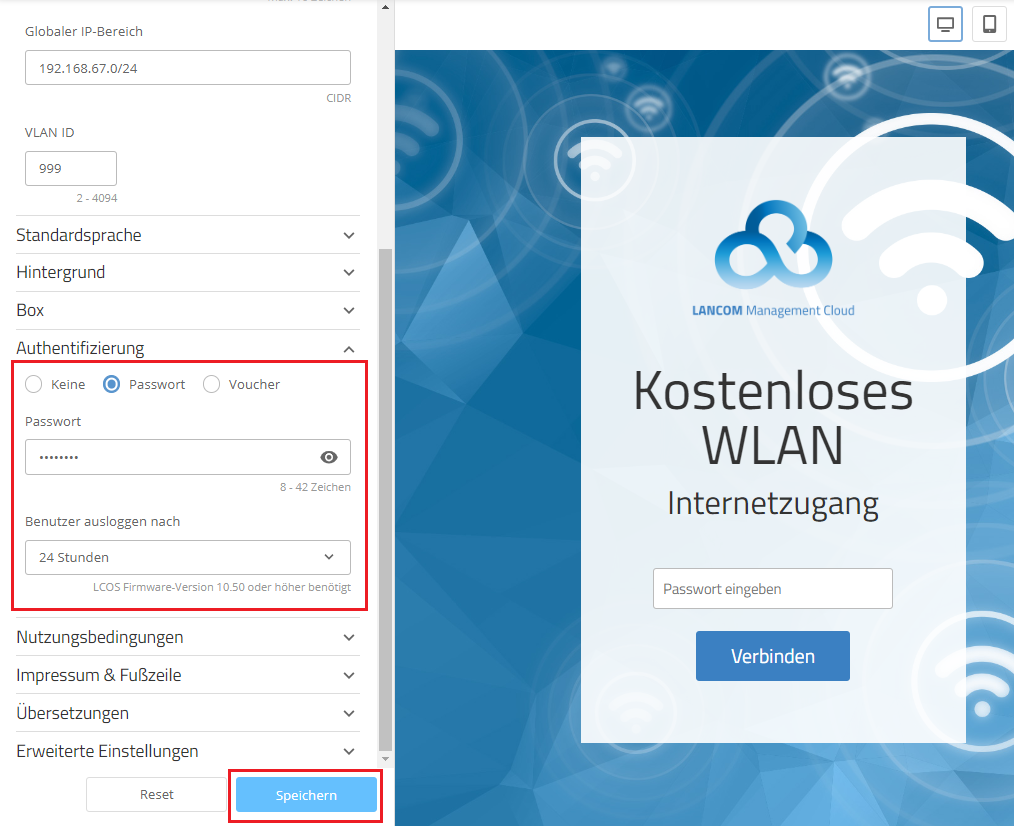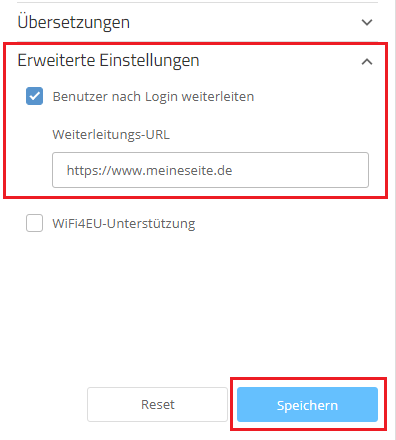...
| Info |
|---|
|
| Info |
|---|
Wie Sie einen Cloud-managed Hotspot konfigurieren, bei welchem der Gateway-Router nicht von der LMC verwaltet wird, ist in diesem Knowledge Base Artikel beschrieben. Wie Sie einen Cloud-managed Hotspot konfigurieren, bei welchem lediglich die LANCOM Access Points von der LMC verwaltet werden, ist in diesem Knowledge Base Artikel beschrieben. |
Szenario:
Das lokale Netzwerk einer Firma wird vollständig mit LANCOM Geräten betrieben und von der LANCOM Managment Cloud verwaltet und konfiguriert:
...
- SSID-Name: Geben Sie einen Namen für die ausgestrahlte SSID ein (z.B. HOTSPOT). Dieser darf maximal 16 Zeichen lang ein.
- Globaler IP-Bereich: In diesem Feld müssen Sie den IP-Adressbereich festlegen, den das Hotspot Netz verwenden soll. Der IP-Adressbereich muss in CIDR-Notation eingegeben werden (z.B. 192.168.67.0/24).
- VLAN-ID: Standardmäßig ist hier die VLAN-ID 999 vorgegeben. Sie können diese nach Ihren Wünschen ändern (im Bereich von VLAN-ID 2 bis 4094).
- Gateway-Router im Hotspot-Netz wird nicht von LMC gemanagt: Wenn ein LANCOM Router verwendet wird, der von der LMC als Gateway gemanaged wird (so wie in diesem Beispiel), darf diese Option NICHT aktiviert werden.
| Info |
|---|
Sie können dieses Szenario auch einrichten, wenn Ihrem Gateway-Router das Hotspot-Netzwerk bekannt ist, dieser jedoch kein LANCOM Router ist und nicht von der LMC verwaltet wird. In diesem Fall müssen Sie in den Erweiterten Einstellungen die Option "Gateway-Router im Für das Hotspot-Netz wird nicht von LMC gemanagtkein Router (Gateway) durch die LMC verwaltet" aktivieren.
|
4. An dieser Stelle können Sie die Einstellungen des Hotspot Netzwerkes bereits speichern.
5. In den weiteren Konfigurationsbereichen können Sie optionale Anpassungen zu Erscheinungsbild und Funktionalität festlegen.
- Wenn Sie z.B. möchten, dass der Zugang zum Hotspot Netz ausschließlich per Passwort-Authentifizierung möglich sein soll. ändern Sie die Funktion im Bereich Authentifizierung auf Passwort und vergeben Sie ein globales Passwort für den Zugang zum Hotspot.
- Wenn Sie eine Authentifizierung über Voucher verwenden möchten, wählen Sie die dafür vorgesehene Option. Eine Beschreibung zur Konfiguration erhalten Sie in diesem Knowledge Base Artikel.
| Info |
|---|
|
6. Speichern Sie Ihre Einstellungen.
...
Optionale Anpassungen des Hotspot Netzes:
Weiterleitung auf eine Webseite Ihrer Wahl einrichten:
1. Wechseln Sie in das Menü Netze und klicken Sie auf den Namen des Hotspot Netzes.
2. Öffnen Sie die Registerkarte Erweiterte Einstellungen.
3. Aktivieren Sie die Option Benutzer nach Login weiterleiten und geben Sie im Feld Weiterleitungs-URL die Adresse an, zu welcher der Benutzer nach erfolgreicher Anmeldung weitergeleitet werden soll.
4. Klicken Sie dann auf Speichern.
5. Die Änderung muss nun noch alle Geräte in Ihrem lokalen Netzwerk ausgerollt werden (siehe Schritt 11).
Verfügbare Bandbreite im Hotspot limitieren:
...